验证固件¶
新增固件之后,在批量升级设备固件之前,应当选择一些设备来验证OTA流程,以减少由于错误固件导致的设备阻塞。
备注
EnOS仅提供验证升级的消息通道,开发者需要自行验证固件是否可正常推送到设备以及设备更新固件后是否能正常运行。
本文介绍了批量验证设备固件的步骤。
开始前准备¶
已经完成了新增固件。
已知设备固件版本和
deviceKey。
步骤¶
选择 设备管理 > OTA升级 > OTA任务 。
点击 新增任务 ,类型 选择 验证 。
根据提示填入任务相关信息。
任务名称: 输入OTA验证任务的名称。
所属产品: 从下拉列表中选择产品。
固件名称: 从下拉列表中选择固件。
待升级版本号: 选择待升级的固件版本号。
待升级设备: 选择待升级的设备,最多可以选择5个设备。
升级设备超时时间: 输入验证任务的超时时间(以分钟为单位)。如果以上选择的设备在此时间段内未返回验证结果(成功或失败),则任务将失败。 默认时间是120分钟。
创建后立即验证: 如果启用,当点击 确认 时,任务将立即开始。
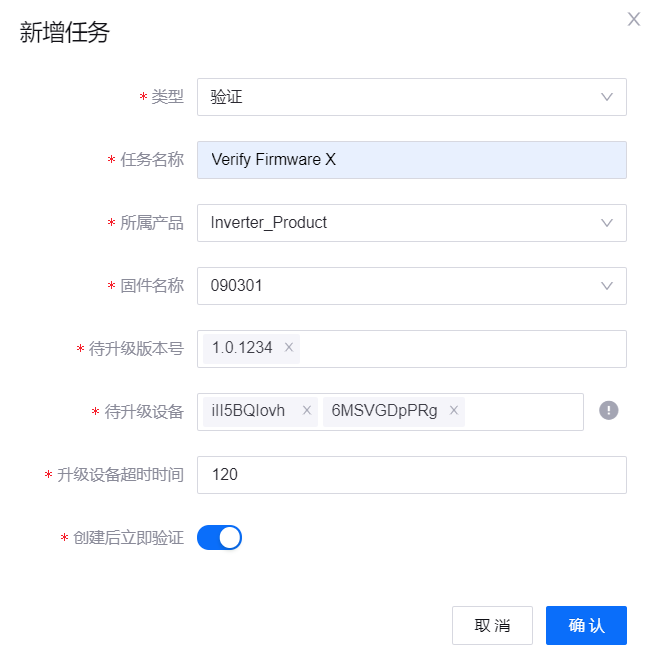
点击 确认 完成验证任务创建,如果打开了 创建后立即验证 ,则验证任务将立即开始。
结果¶
成功创建后,验证任务将列在 OTA任务 页面中的任务列表中。 如果你在创建任务时启用 创建后立即启动升级 ,验证任务将立即启动。 或者,你可以转到 OTA任务 页手动启动任务。
在 OTA任务 中,点击 详情 以进入任务详细信息页面,可以在其中查看任务进度。更多信息,参考查看OTA任务详情 。
备注
设备固件升级之后,其功能是否可用,需由开发者根据设备情况自行验证。